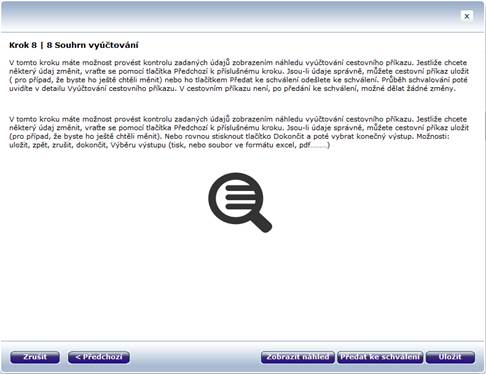
V tomto kroku je možné provést kontrolu zadaných údajů zobrazením náhledu vyúčtování cestovního příkazu. Jestliže chcete některý údaj změnit, vraťte se pomocí tlačítka Předchozí k příslušnému kroku. Jsou-li údaje správně, můžete cestovní příkaz uložit (pro případ, že byste ho ještě chtěli měnit) nebo ho tlačítkem Předat ke schválení odešlete ke schválení (pokud Vaše firma využívá schvalovací proces). Průběh schvalování poté uvidíte v detailu Vyúčtování cestovního příkazu. Ve vyúčtování cestovního příkazu není, po předání ke schválení, možné dělat žádné změny.
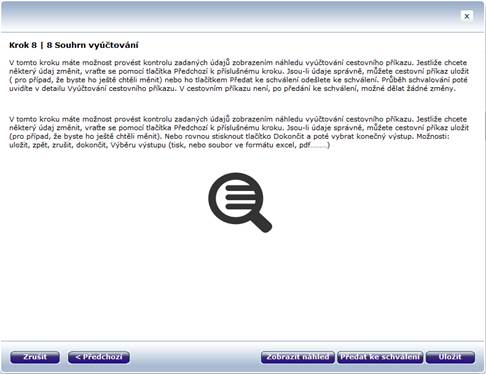
|
Pole |
Popis |
|
|
|
|
Tlačítko <Předchozí |
Pomocí tohoto tlačítka je možné vrátit se na předcházející krok průvodce vytvořením cestovního příkazu. |
|
Tlačítko Zrušit |
Po stisku tlačítka dojde ke zrušení vyúčtování cestovního příkazu, vložené údaje budou ztraceny. |
|
Tlačítko Zobrazit náhled |
Po stisku tlačítka dojde zobrazení náhledu na vyúčtování cestovního příkazu, kde budou již vypočtené příslušné náhrady. |
|
Tlačítko Předat ke schválení |
Stisknutím tohoto tlačítka předáte vyúčtování cestovního příkazu vybraným/vybranému schvalovatelům/schvalovateli. O průběhu schvalovacího procesu Vás budou informovat notifikace zasílané na e-mail. Po předání ke schválení již není možné ve vyúčtování provádět změny. |
|
Tlačítko Uložit |
Po stisku tlačítka dojde k uložení rozpracovaného stavu cestovního příkazu. Pokud ovšem nebudou vyplněna všechna povinná pole, k uložení nedojde a o této skutečnosti aplikace informuje v zobrazeném dialogu. |
|
Tlačítko Další > |
Toto tlačítko zpřístupní další krok průvodce vytvořením cestovního příkazu, za předpokladu, že byla vyplněna všechna povinná pole. |